Programas para abrir arquivos RTF
para RTF aberto existem tantos programas que você não tem mais como escolher. O formato em questão, de fato, pode ser considerado universal, pois pode ser aberto e modificado por diversos programas e plataformas. Aqui estão alguns programas para abrir arquivos RTF que você pode levar em consideração.
WordPad (Windows)
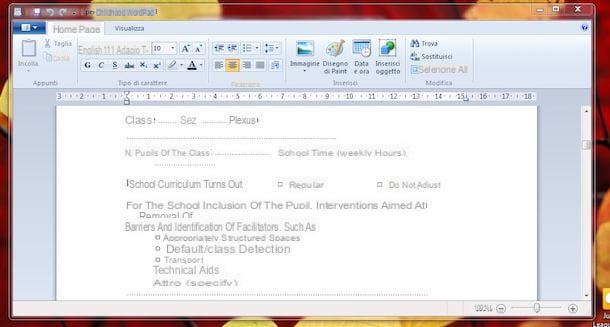
Se você não pretende instalar programas adicionais para ler os arquivos RTF que foram enviados a você ou baixados da Internet, você deve saber que pode abrir esses documentos com WordPad, o editor de texto instalado por padrão em todos os PCs com Windows.
Para abrir um arquivo RTF com o WordPad, inicie-o e clique na entrada Envie o presente no menu superior, selecione a opção Apri no menu que aparece e clique duas vezes no arquivo RTF para visualizá-lo. Alternativamente, clique com o botão direito no arquivo RTF de seu interesse e selecione os itens Abrir com e WordPad no menu que aparece.
Você deve saber que o WordPad não só permite abrir e visualizar arquivos RTF, mas também fazer alterações e salvá-los. No entanto, você pode ter problemas de exibição com arquivos que possuem formatação particularmente avançada. Se você quiser evitar esses problemas, consulte as soluções que irei sugerir mais tarde.
TextEdit (macOS)

TextEdit é o editor de texto instalado por padrão no macOS. Esta é uma boa solução para quem precisa visualizar o conteúdo de um arquivo de texto básico, mas para abrir arquivos RTF com formatação avançada ou contendo imagens é preferível contar com outro software.
Se você não configurou a abertura de um arquivo RTF com outro programa, para abrir arquivos com extensão RTF clique duas vezes no arquivo a ser visualizado e ele será aberto automaticamente com TexdEdit. Como alternativa, inicie o TextEdit, selecione o arquivo a ser aberto e clique no botão Apri.
LibreOffice (Windows / macOS / Linux)

Entre os programas para abrir arquivos RTF está LibreOffice, um pacote de produtividade de código aberto que permite visualizar, editar e salvar documentos de texto com Escritor, um dos aplicativos incluídos nele.
Para baixar o LibreOffice em seu computador, conecte-se ao site oficial do software e clique no botão Baixe Agora, então pressiona o botão Baixar versão [versão] para iniciar o download. Além disso, se você usar um Mac, você tem que clicar no item Interface de usuário traduzida para baixar o pacote de idiomas para traduzir o LibreOffice para o (opção presente como "padrão" na versão Windows do software).
Assim que o download do programa for concluído, você pode prosseguir com a instalação do LibreOffice. Se você tem um PC com Windows, clique duas vezes no arquivo LibreOffice_ [versão] .msi e primeiro pressione o botão Corre e, em seguida, para a frente duas vezes seguidas e finalmente Instalar.
Se você usar um Mac, abra o pacote dmg acabou de baixar, arraste LibreOffice na pasta Aplicações macOS e abra o último, clique com o botão direito do mouse no ícone do programa e selecione o item Apri no menu que aparece para iniciar o programa e evitar restrições do macOS para aplicativos de desenvolvedores não certificados (isso é necessário apenas na primeira inicialização).
Depois de iniciar o LibreOffice pela primeira vez no Mac, feche-o pressionando as teclas cmd + q do teclado e prossiga com a instalação do pacote de idiomas. Em seguida, clique duas vezes no arquivo LibreOffice_ [versione] _langpack_it.dmg, clique com o botão direito no arquivo LibreOffice Language Pack e escolha a voz Apri no menu que aparece. Em seguida, ele pressiona os botões Apri e Instalar, selecione o item /Applications/LibreOffice.app e clique no botão Instalar. Agora, pressione o botão Sim me identifique, introduzir o senha do seu Mac e clique no botão OK duas vezes consecutivas para concluir a instalação e ter o LibreOffice em .
Para abrir um arquivo RTF com o LibreOffice, clique duas vezes no arquivo em questão e ele iniciará automaticamente com o Writer. Caso contrário, você precisa associar a abertura de arquivos RTF ao LibreOffice: su PC com Windows, clique com o botão direito em qualquer arquivo RTF, selecione o item Propriedade a partir do menu que aparece e pressiona o botão Alterar presente ao lado do item Abrir com, então selecione LibreOffice e confirme a associação pressionando os botões OK e Aplicar; em Macem vez disso, clique com o botão direito no arquivo RTF e selecione a entrada Obter informação, Clique no seta apontando para a direita para expandir o item Abrir com e selecione LibreOffice no menu suspenso na opção Abrir com.
Microsoft Word (Windows / macOS)

Microsoft Word é o programa para visualizar, criar e editar arquivos de texto incluídos no pacote Microsoft Office. Além do formato RTF, ele suporta formatos como DOC, DOCX, ODT, PDF, TXT e vários outros.
Se o Word já estiver instalado no seu computador, para abrir um arquivo RTF clique duas vezes nele e ele iniciará automaticamente com o Word. Caso contrário, você precisa configurar o Word para abrir arquivos RTF: para PC com Windows, clique com o botão direito em um arquivo RTF, selecione a entrada Propriedade no menu que aparece e clique no botão Alterar, então selecione Microsoft Office na lista de aplicativos recomendados e clique no botão OK; se você usar um Mac, clique com o botão direito no arquivo RTF, selecione a entrada Obter informação no menu que aparece e seleciona Word no menu suspenso sob o título Abrir com.
Se, por outro lado, o Word não estiver instalado no seu computador, você pode comprá-lo conectando-se à loja online do Microsoft Office ou visitando qualquer loja de eletrônicos. Porém, primeiro você deve saber que pode testar seus recursos ativando a versão de avaliação gratuita do Escritório 365 Início, um plano de assinatura sem obrigação de renovação (mas com renovação automática) que permite o uso de todos os aplicativos do Microsoft Office (incluindo o Word).
Para aproveitar as vantagens da avaliação gratuita do Word, vá para o site do Office e clique nos botões tente grátis e Experimente grátis por 1 mêse, em seguida, insira seus dados de login nos campos Email, telefone ou Skype e Palavra-passe e clique no botão log in para fazer login em sua conta da Microsoft. Se você ainda não tem uma, pode ler meu guia sobre como criar uma conta da Microsoft.
Na página recém-aberta, clique no botão para a frente, escolha um método de pagamento válido e insira os dados, em seguida, especifique suas informações de faturamento e pressione os botões para a frente, Salve e Subscrever (nenhum custo será cobrado de você). Por fim, prossiga com o download do Office clicando no botão Instalar duas vezes seguidas e espere que seja concluído.
Para instalar o Office em PC com Windows, clique duas vezes no arquivo que você acabou de baixar e espere a barra de progresso atingir 100%; pra cima Macem vez disso, clique duas vezes no arquivo Microsoft_Office_ [versão] _Installer.pkg e pressiona os botões Continuando (duas vezes seguidas), Aceitar e Instalare, em seguida, digite a senha da sua conta de usuário no macOS para iniciar a instalação. Para saber mais, você pode ler meu guia sobre como baixar o Office gratuitamente.
Agora, inicie o Word, clique nos botões Começar e log in e insira suas credenciais de conta da Microsoft para concluir a ativação da avaliação gratuita e pressione o botão Comece com o Word e pronto.
Conforme mencionado acima, ao ativar a avaliação gratuita do Office 365 Home você também ativou a renovação automática da assinatura (10 euros / mês) que terá início no final da avaliação gratuita. Se você não pretende renovar sua assinatura, acesse o site do Office, clique no botão log in e insira suas credenciais de login e clique nas suas foto no canto superior direito, selecione as opções minha Conta e gerir e clique na entrada Escritório 365 Início.
Na página recém-aberta, clique no item gerir, localize a opção faturamento recorrente e clique na entrada Editare selecione a opção Desligue o faturamento recorrente e aperta o botão Confirme cancelamento.
Páginas (macOS)

Páginas é o editor de texto incluído no pacote iWork da Apple e, como o TextEdit, é instalado como padrão no macOS (como alternativa, pode ser baixado da Mac App Store). Permite abrir arquivos no formato RTF, embora em alguns casos a formatação original dos documentos abertos não seja preservada em 100%.
Para abrir seu arquivo RTF com Pages, clique com o botão direito no arquivo em questão, selecione a entrada Abrir com no menu que aparece e selecione a opção Páginas. Como alternativa, abra o programa primeiro e clique na entrada Envie o presente no menu superior e selecione a opção Apri no menu que aparece, selecione o arquivo a ser aberto e pressione o botão Apri.
Você precisa saber que, com o Pages, você pode fazer qualquer alteração no documento RTF que desejar. No entanto, salvar o arquivo irá exportá-lo para um novo arquivo com a extensão .pages. Para salvar suas alterações e manter o documento em formato RTF, clique no item Envie o presente no menu superior e selecione os itens Exportar como e Formato RTF no menu que aparece e, em seguida, pressiona os botões para a frente, Exportar e Substituir (se você estiver salvando-o na mesma pasta do arquivo original).
Abra arquivos RTF online
Além dos programas que propus a você nos parágrafos anteriores, você deve saber que pode abrir arquivos RTF online sem recorrer a software para instalar no seu computador: aqui estão alguns dos mais interessantes.
Google drive

Google drive é o famoso serviço de armazenamento em nuvem do Google, graças ao qual você pode armazenar seus documentos online. Além disso, permite visualizar, criar e editar documentos de texto, planilhas e apresentações diretamente online, com a capacidade de compartilhá-los com outros usuários. O serviço é gratuito.
Para abrir um arquivo RTF com o Google Drive, vincule a página principal do serviço e clique no botão Vá para o Google Drive para acessar seus documentos automaticamente se você já estiver conectado à sua conta do Google. Caso contrário, na nova página que se abre, selecione sua conta do Google, digite sua senha e clique no botão para a frente. Se, por outro lado, você ainda não tem uma conta do Google e deseja criar uma, pode ler meu guia aprofundado sobre como criar uma conta do Google.
Agora, clique no botão Novo no canto superior esquerdo, selecione o item Upload de arquivo no menu que aparece e selecione o arquivo RTF para fazer o upload e abrir com o Google Drive, aguarde até que ele carregue e clique duas vezes em seu nome para ver. Se você também quiser fazer alterações, pressione o botão Abra com o Google Docs para alternar para o modo de edição de arquivo.
Docdroid

Docdroid é outra boa solução para abrir um arquivo RTF online. O serviço é gratuito e permite fazer upload e visualizar arquivos em PDF, DOC, DOCX, TXT e muitos outros formatos, sem registro.
Para visualizar um arquivo RTF com Docdroid, link para a página principal do serviço e clique no botão Selecione o arquivo, selecione o arquivo para fazer upload e pressione o botão Apri. Na nova janela aberta, clique no botão Não, obrigado para evitar a gravação e espere o arquivo carregar, então pressione o botão Veja para abrir o arquivo.
Você deve saber que com Docdroid você também pode compartilhar seu arquivo em redes sociais ou sites externos, obtendo um código de incorporação. Além disso, você pode converter o arquivo RTF para PDF pressionando o botão Baixar presente no canto superior direito. Nesse sentido, meu guia sobre como converter arquivos RTF em PDF pode ser útil.
App para abrir arquivos RTF

Entre as ferramentas que você pode considerar também estão os aplicativo para abrir arquivos RTF para instalar no seu smartphone e tablet: aqui estão alguns que podem ser adequados para você.
- AndrOpen Office (Android): é uma porta do OpenOffice para Android. Caso você nunca tenha ouvido falar dele, o OpenOffice é um pacote de produtividade de código aberto gratuito que compartilha grande parte do código com o LibreOffice, sobre o qual falei antes. Ele permite que você visualize, edite e crie arquivos em vários formatos, como RTF, DOC, ODT, XLS, OSD, PPT etc. É gratuito mas os utilizadores mais exigentes podem adquirir a versão paga Professional Pack (4,49 euros) que elimina a publicidade e permite o acesso a serviços de armazenamento em nuvem.
- Microsoft Word (Android / iOS / Windows 10 Mobile): é a versão mobile do Word, o aplicativo dedicado a arquivos de texto no pacote Office. É gratuito e permite criar, editar e visualizar arquivos RTF, DOC, DOCX etc. e também é proposto como leitor de arquivos PDF.
- OOReader (Android / iOS): a aplicação ideal para quem procura um leitor de ficheiros em formato RTF, mas também DOC, DOT, DOCX, ODT etc. É gratuito e permite que você abra arquivos previamente carregados em serviços como Box, Dropbox, Google Drive, Microsoft OneDrive e iCloud.
- Visualizador de documentos (Android): outro leitor de arquivos que permite abrir documentos de texto em RTF, PDF, DOC, ODT, TXT etc. É gratuito e requer uma conexão com a internet.
- Google Docs (Android / iOS): é a versão móvel do Google Docs que permite abrir arquivos carregados no Google Drive, o famoso serviço dedicado ao arquivamento de documentos de texto, planilhas, apresentações, etc. Além disso, permite a função de edição e a criação de novos arquivos.


























